Résumé:
Avez-vous rencontré la carte SD ne peut pas être formaté et a reçu un message "Windows ne peut pas effectuer le formatage" erreur? Cet article présente les causes et les solutions pour formater une Carte SD. En outre, si vous rencontrez la perte de données, vous pouvez utiliser la récupération de données Bitwar pour la récupérer.
La carte SD est très petite et facile à transporter. En raison de sa petite taille, transmission rapide de données, et d'autres caractéristiques excellentes, il est employé couramment dans les appareils-photo numériques, DV numérique, PDA, téléphones mobiles, joueurs de voiture et ainsi de suite. Mais en raison de l'insertion chaude, la qualité, et les mauvaises habitudes de l'utilisateur et d'autres raisons, les cartes mémoire sont également sujettes à une variété de problèmes.
Par exemple, lorsque vous branchez une carte mémoire dans la calculatrice, cliquez à droite sur l'icône de l'appareil et sélectionnez le formatage, mais le système apparaît un message d'erreur que Windows ne peut pas effectuer le formatage. Alors, est-ce que cela signifie que votre carte mémoire est cassée?
Une telle déclaration est fausse. Voici les raisons de la corruption de la carte SD:
Les principales raisons de Windows ne peuvent pas formater la carte SD
Cause 1: Infection virale
Si vous insérez une carte mémoire dans une calculatrice publique, vous risquez d'être infecté par le virus dans votre fichier ou votre carte mémoire, et même votre carte SD cessera de fonctionner en raison d'une attaque virale.
Cause 2: Espace de stockage de carte SD a de mauvais secteurs
Il est bien connu que tous les périphériques de stockage sont constitués de secteurs, de même que les cartes mémoire. Les mauvais secteurs peuvent empêcher les opérations de mise en forme et les lectures d'archives. Il y a quelques raisons pour de mauvais secteurs, tels que la qualité pauvre de carte de SD, la défragmentation excessive, l'insertion chaude directe, etc.
Cause 3: Carte SD subit des dommages physiques
La corruption physique est une autre raison pour laquelle les périphériques de stockage sont inaccessibles. Si l'appareil est inaccessible, la calculatrice ne sera pas en mesure de formater l'appareil.
Cause 4: Les cartes SD sont écrites pour protéger
La carte mémoire ne peut pas être formatée lorsqu'elle est dans un état protégé par l'écriture. Étant donné que le formatage est une opération d'écriture, vous devez supprimer la protection d'écriture avant de formater.
Comment formater une carte SD
Si vous ne pouvez pas formater les périphériques de stockage tels que les disques portables, les disques durs externes, les cartes mémoire, les lecteurs de stylet, etc., essayez de les formater par les méthodes énumérées sur cette page. Connectez la carte SD au PC et suivez les méthodes ci-dessous :
Remarque: Ces solutions ne fonctionneront pas si la carte SD est gravement endommagée physiquement.
Important: Avant toute opération de mise en forme, vous devez sauvegarder les données et les fichiers importants sur le disque ou l'appareil, car l'action formatée supprimera toutes les données stockées dessus. Si vous ne pouvez pas accéder à l'appareil, vous devez effectuer la récupération de données avant de le formater. L'article montre également la meilleure façon de faire la récupération des données.
Correction de Windows Ne peut pas formater la carte SD
Solution 1: Format d'une carte SD via la gestion du disque
La gestion des disques est assurée par Windows, qui aide à gérer les partitions et les disques de l'ordinateur. La gestion des disques est en mesure de créer de nouveaux volumes, d'élargir ou de réduire les zones de fractionnement, de modifier les lettres d'entraînement, de supprimer ou de formater les secteurs, et ainsi de suite. Vous pouvez utiliser la gestion de disque pour corriger la carte SD corrompue.
Étape 1. Activez la gestion du disque. Cliquez à droite sur Ce PC, sélectionnez le gestion du disque.
Étape 2. Cliquez à droite sur la carte SD et sélectionnez l'option de Formater pour effectuer un format rapide.
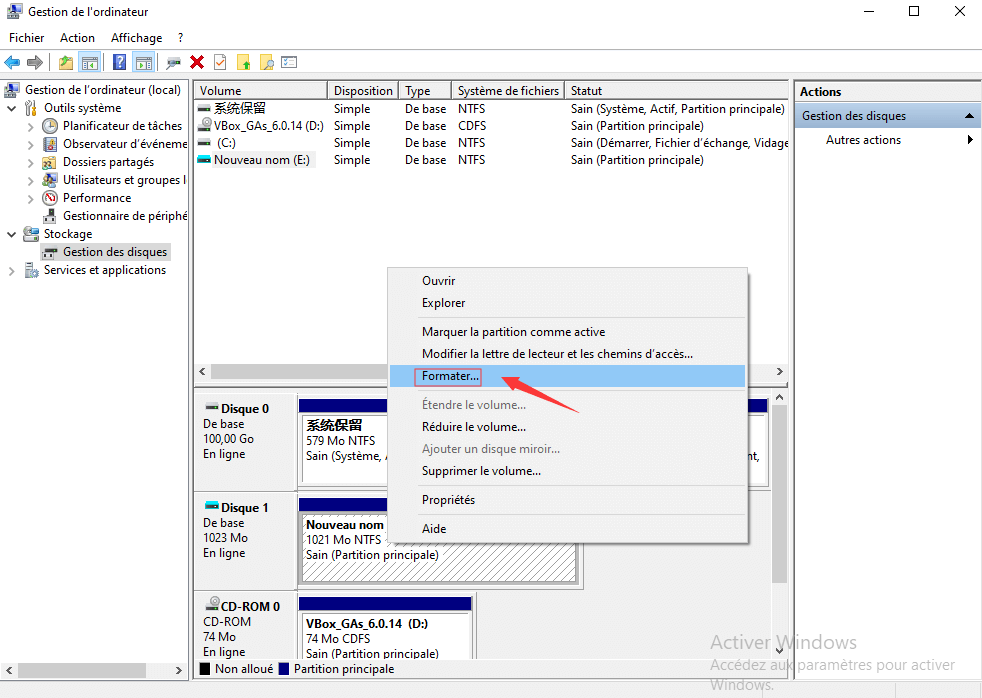
Étape 3. Cliquez à droite sur la carte SD et sélectionnez le nouveau volumn simple. Ensuite, il vous guidera à travers la recréation de la nouvelle partition pour votre carte SD. Après avoir terminé ce processus, vous constaterez que la carte SD a été formatée et peut être correctement reconnue par le système.
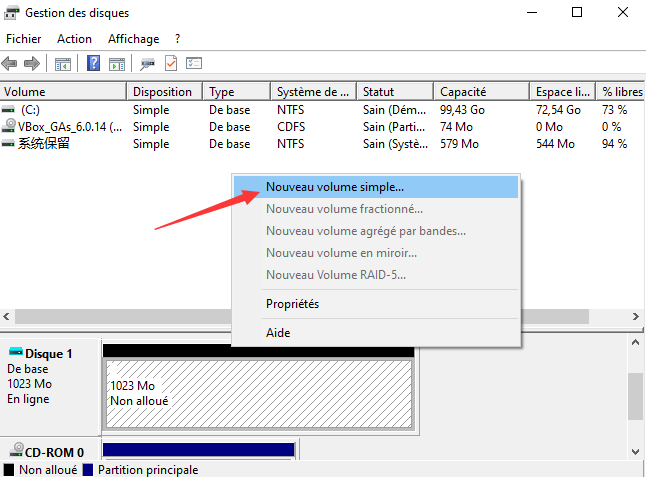
Solution 2: Formatez une carte SD avec des invites de commande
La gestion des disques n'est pas une solution universelle et, dans de nombreux cas, elle est inutile. Par conséquent, nous devons passer aux invites de commande.
Étape 1. Pour les utilisateurs de Windows 7, cliquez sur le bouton Démarrer et tapez cmd dans la recherche, puis appuyez sur Entrez. Si cmd est activé, vous devez trouver l'invite de commande à partir du menu Démarrer et l'exécuter en tant qu'administrateur.
Étape 2. Tapez la partie de disque de commande dans la fenêtre noire, puis appuyez sur Entrez. Ensuite, vous pouvez voir la partition et la liste de disque du PC.
Étape 3. Continuez à taper le disque corrompu et appuyez sur Entrez. Le système scannera la carte SD et efface sa structure de fichier endommagée. Lorsque ce processus est terminé, il signalera qu'il a réussi à nettoyer le lecteur et qu'il doit créer une nouvelle zone de partition.
Étape 4. Tapez créer la partition primaire et cliquez sur entrez. Type / FS:FAT32 J:. Ici J est la lettre d'entraînement de la carte mémoire, vous pouvez faire changer la lettre en fonction de votre situation. La carte SD sera rapidement formatée comme système de fichiers FAT.
Recupération de données sur une carte SD formatée
Étant donné que la carte SD ne peut pas être consultée ou formatée, la récupération de données doit être effectuée dès que possible. Dans le cas contraire, il sera écrasé par les nouvelles données.
Pour récupérer les fichiers perdus de la carte SD, cet article recommande un logiciel professionnel, puissant et simple à utiliser de récupération de données, le Bitwar Data Recovery. Il peut facilement récupérer plusieurs types de fichiers dans divers appareils, y compris les disques portables, les cartes mémoire, les disques durs et les lecteurs mobiles qui ont été supprimés par erreur, mal formatés et attaqués par virus. Vous pouvez également prévisualiser les données avant la récupération.
Vous pouvez maintenant télécharger Bitwar Data Recovery et l'installer sur votre PC. Assurez-vous que la carte SD est connectée au PC via un lecteur de carte.
Étape 1: Sélectionnez la carte SD et cliquez sur Suivant.
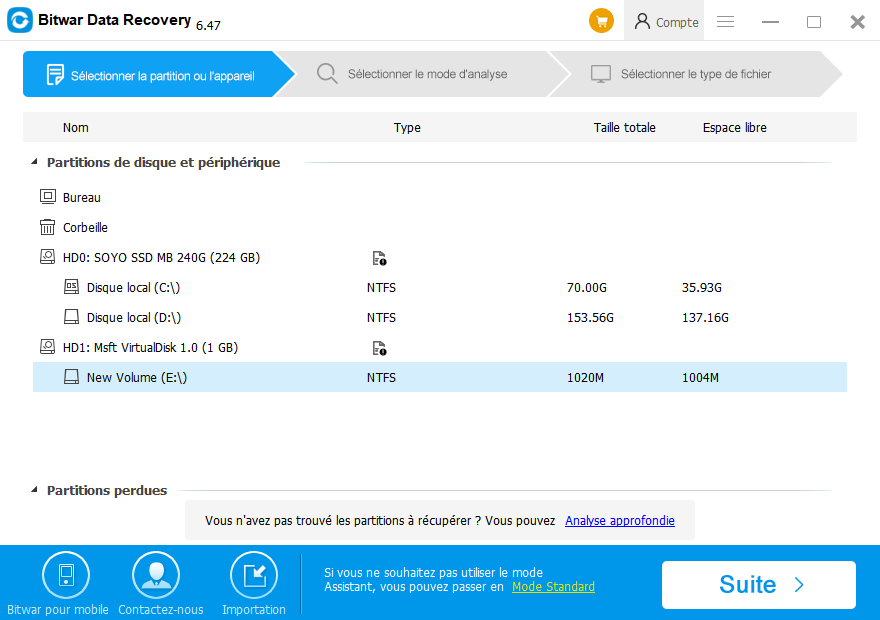
Étape 2: Choisissez un mode scan. Si les fichiers sont supprimés par erreur, choisissez Analyse Rapide. Et si les fichiers sont perdus en raison du formatage, sélectionnez Analyse non-formaté.
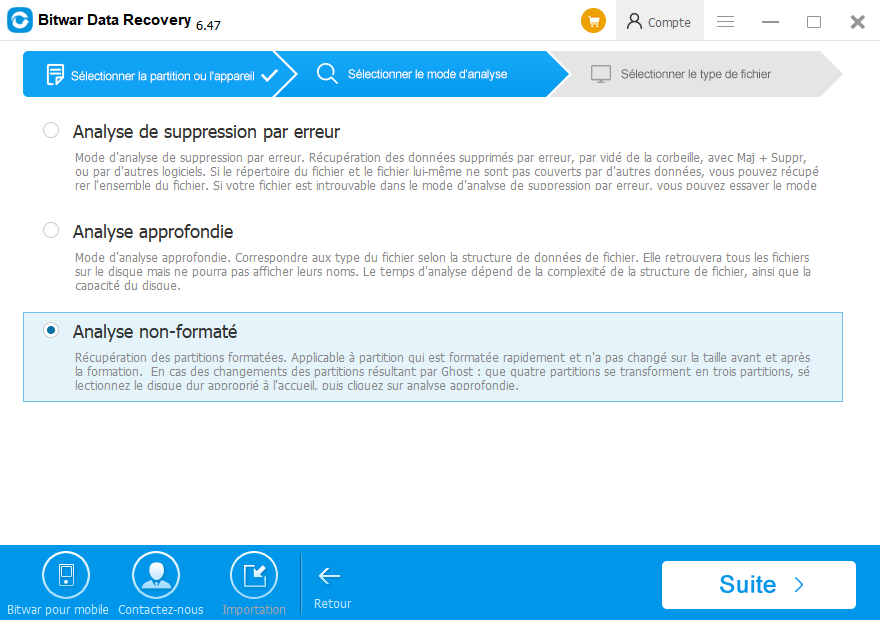
Remarque: Si vous ne trouvez pas le fichier que vous souhaitez après l'analyse rapide, vous pouvez réappliquer l’analyse approfondie. Il trouvera tous les fichiers source sur l'appareil. Cependant, l'analyse approfondie prendra beaucoup de temps et le nom du fichier ne sera pas conservé.
Étape 3: Sélectionnez le type de fichiers. Si vous n'êtes pas sûr du type de fichier, vous pouvez sélectionner tous les types de fichiers.
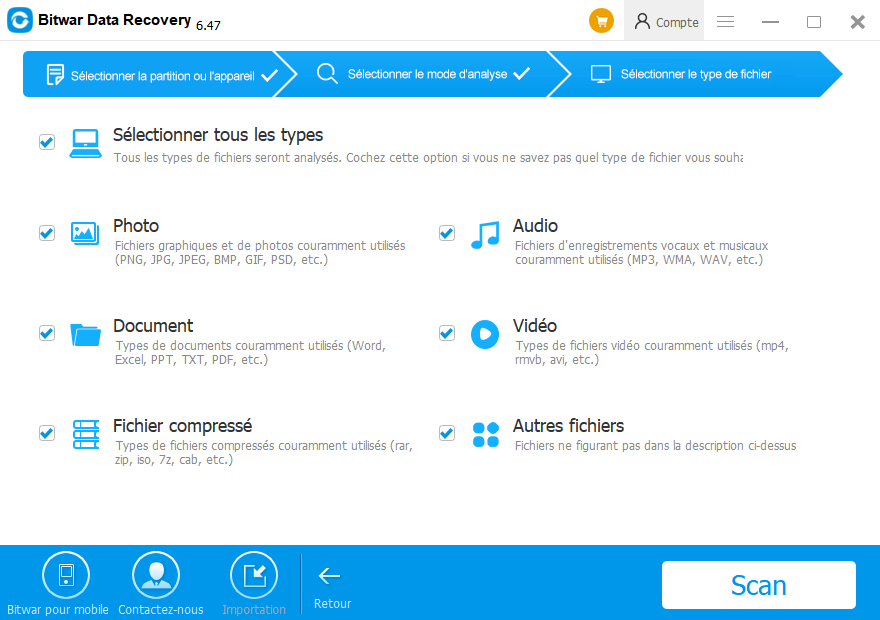
Étape 4: Après l'analyse, vous pouvez trouver des fichiers avec le nom, le chemin et le type du fichier.
Bitwar Data Recovery prend en charge la prévisualisation de plus de 300 types de fichiers, vous pouvez double-cliquer sur les fichiers pour les prévisualiser. Sélectionnez les fichiers que vous voulez et cliquez sur Récupérer pour enregistrer les fichiers sur votre disque dur ou un autre périphérique de stockage.
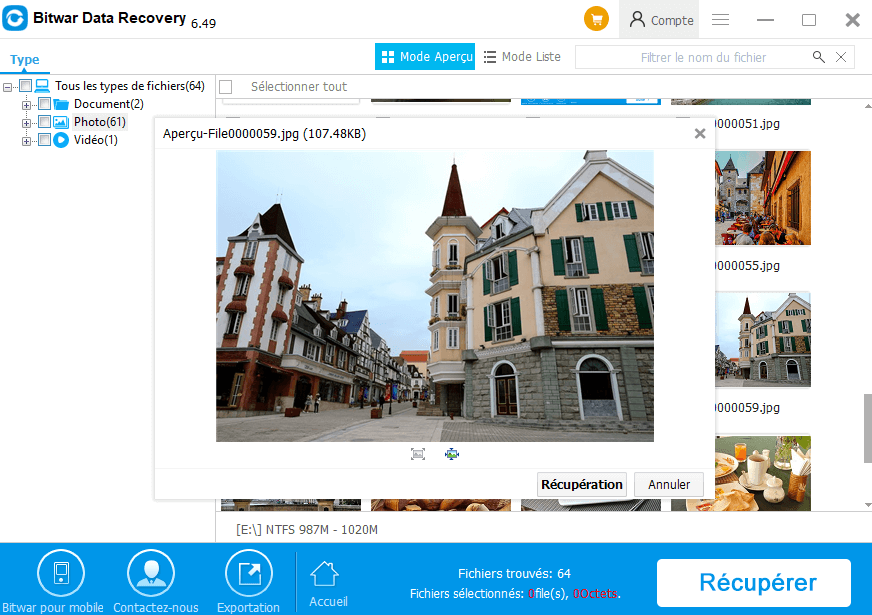
Conclusion:
Suite au tutoriel ci-dessus, vous pouvez récupérer rapidement et facilement des fichiers importants à partir de votre carte SD. Après cela, vous pouvez utiliser les méthodes énumérées sur cette page pour formater une carte SD.
This article is original, reproduce the article should indicate the source URL:
http://adminweb.bitwar.nethttps://fr.bitwar.net/course/format/2588.html
Keywords:Formater Une Carte SD



